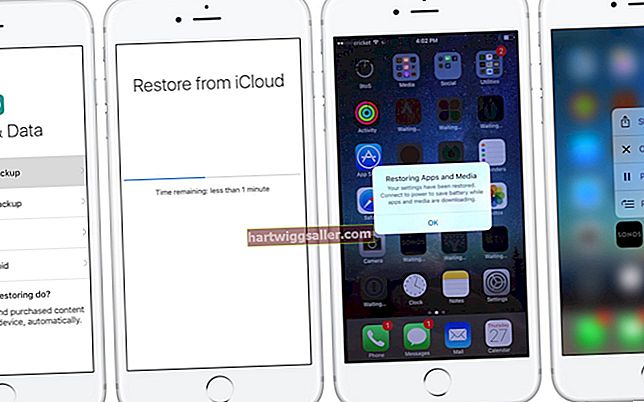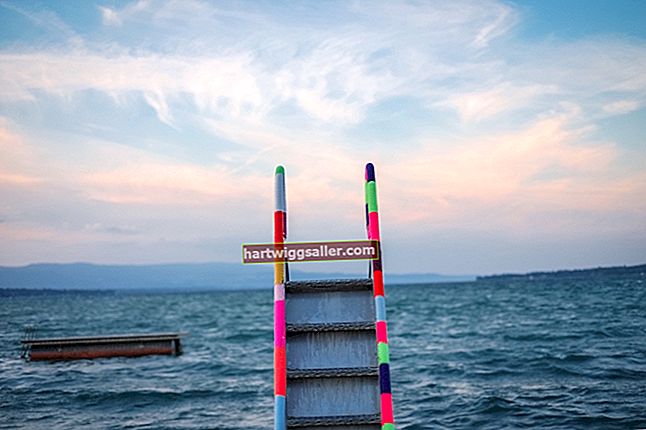আপনার ব্যবহারকারী নাম এবং পাসওয়ার্ড সংরক্ষণ করার জন্য গুগল ক্রোমের একটি পাসওয়ার্ড সংরক্ষণ বৈশিষ্ট্য রয়েছে। এটি প্রচুর সময় সাশ্রয় করতে পারে, বিশেষত যদি আপনাকে ব্যবসায়িক উদ্দেশ্যে অনলাইন অ্যাকাউন্টে প্রায়শই সাইন ইন করতে হয়। আপনি যখন এমন কোনও ওয়েবসাইট পরিদর্শন করেছেন যার জন্য ক্রোম পাসওয়ার্ডটি সংরক্ষণ করেছে, আপনি নিজেরাই বিবরণটি মনে না রেখে বা পূরণ না করে সাইন ইন করতে সক্ষম হবেন। আপনি যদি নিজের কোনও অ্যাকাউন্টে একটি পাসওয়ার্ড পরিবর্তন করে থাকেন এবং গুগল ক্রোমে এটি পুনরায় সংরক্ষণ করতে চান, আপনি ব্রাউজারের উন্নত সেটিংস পৃষ্ঠা থেকে এটি করতে পারেন।
1
ব্রাউজারের উপরের ডানদিকের কোণায় তিনটি অনুভূমিক লাইন দ্বারা প্রতিনিধিত্ব করা "গুগল ক্রোম কাস্টমাইজ এবং নিয়ন্ত্রণ করুন" বোতামটি ক্লিক করুন এবং তারপরে "সেটিংস" এ ক্লিক করুন।
2
নীচে স্ক্রোল করুন এবং তারপরে পৃষ্ঠার নীচে "+ উন্নত সেটিংস দেখান" লিঙ্কটি ক্লিক করুন।
3
"আমি ওয়েবে প্রবেশ করা পাসওয়ার্ডগুলি সংরক্ষণ করার জন্য প্রস্তাব" এর পাশের চেক বাক্সটি ক্লিক করুন এবং তার পাশের "সংরক্ষিত পাসওয়ার্ডগুলি পরিচালনা করুন" লিঙ্কটি ক্লিক করুন।
4
তালিকার সাইটগুলির মাধ্যমে স্ক্রোল করুন এবং তারপরে একটিতে ক্লিক করুন যার জন্য আপনি পাসওয়ার্ডটি পুনরায় সংরক্ষণ করতে চান।
5
এটি পাসওয়ার্ডের তালিকা থেকে সরাতে সাইটের পাশের "এক্স" বোতামটি ক্লিক করুন।
6
"সম্পন্ন" এ ক্লিক করুন এবং তারপরে পাসওয়ার্ড তালিকা থেকে সরিয়ে নেওয়া সাইটটিতে নেভিগেট করুন।
7
আপনার ব্যবহারকারীর নাম এবং নতুন পাসওয়ার্ড প্রবেশ করান এবং তারপরে পাসওয়ার্ডটি পুনরায় সংরক্ষণ করতে গুগল ক্রোম থেকে "পাসওয়ার্ড সংরক্ষণ করুন" বোতামটি পপ-আপ করুন। এই প্রম্পটটি কেবল তখনই উপস্থিত হয় যখন আপনি "ওয়েবে প্রবেশ করা পাসওয়ার্ডগুলি সংরক্ষণ করার জন্য প্রস্তাব" চেক বাক্সটি টিক দিয়েছিলেন।